JPYCをギフトカードで出金し、PayPayで使用する方法
JPYCをギフトカードで出金し、PayPayで使用する方法
こちらの記事は、すでにJPYCを保有している方の為の記事になります。
将来的には、JPYCのウォレットの「MetaMask」の使用方法や「SushiSwap」の使用方法などを書いていきます。
- JPYC Appsから出金申請を行う
- MetaMaskからJPYCを出金する
- JPYCの事務局からの返信を待つ(JPYCの事務局からVプリカのコードが送られる)
- Vプリカのコードを登録する
- VプリカのカードをPayPayに登録する
JPYC Appsから出金申請を行う
「JPYC Apps」にアクセスします。
①~③の順番にタッチし、進めます。
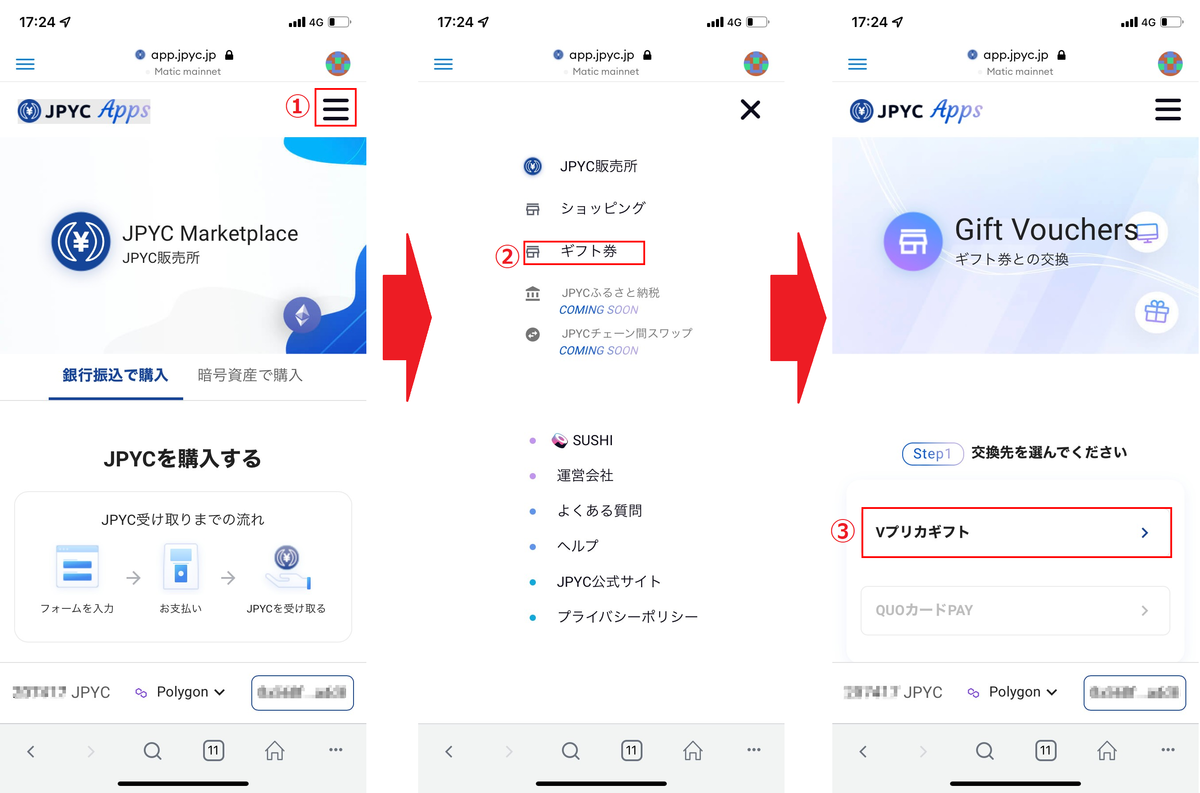
続いて、申請フォームの画面に切り替わるので、①~③の順番で進めます。
③の金額は、出金したい金額を選びます。
※今回は10万円で申請しています。

④~⑥も同様に必要事項を入力します。
④は、複数枚のVプリカを希望する場合、その枚数を入力します。今回私の場合は、1枚なので、「1」と入力しました。
⑤は、メールアドレスの間違いがないように、慎重に入力してください。
※後ほど、Vプリカのカード情報が登録したメールアドレスに送られてきます。
⑥今回は、「Matic」のネットワークを使用します。イーサリアムのネットワークは、手数料が高額なので、使わない方が良いと思います。他のネットワークは試したことがありません。ご要望がありましたら、試してみたいと思いますので、コメントください。

少し長いのですが、まだ入力項目はあります。
⑦は、ご自身のウォレットのアドレスをコピペします。
⑨は、送金先のアドレスにJPYCを送ることの確認をします。
※この画面でアドレスをコピーしておかなくても大丈夫です。後ほどの画面でも記載されてます。

確認画面です。送金金額やVプリカの枚数、メールアドレス、送金元(ご自身)のアドレスに誤りがないか、しっかりと確認します。
問題なければ、「送信」をタッチ。

これで、出金申請は完了。
MetaMaskからJPYCを出金する
メタマスクを起動し、先ほどの申請した際に記載されていた送金先のアドレスにJPYCを送金します。
①では、使用するブロックチェーンを選択します。Maticのネットワークになっているか確認します。
②ウォレットのJPYCをタッチ。
③送金ボタンをタッチ。
④送金先のアドレスをコピペする。
※送金先のアドレスは、出金申請した際に、事務局から自動送信されるメールに記載されています。また、JPYC Appsのサイトにも記載されています。

⑤出金申請した金額と同額を入力(今回10万円で申請しています。)
⑥確認画面です。使用するブロックチェーンのネットワークや送金先のアドレス、送金額を確認し、問題なければ、「送金」をタッチ

これで、JPYCの出金(送金)が完了。
JPYCの事務局からの返信を待つ
出金申請をしてから、Vプリカのギフトコードが届くまで、計3通のメールが届きます。
1通目 出金申請の受付完了メール(申請直後に届く)

2通目 送金したJPYCの着金確認完了メール(送金してから1営業日くらいで届く)

3通目 Vプリカのコードが入ったメール(送金してから5営業日くらい)

Vプリカのコードを登録する
届いたVプリカのコードを登録する。
届いたVプリカはそのまま使用することはできるが、PayPayで使用するには、Vプリカに本人登録を行っておく必要がある。
本人確認せずに、PayPayでVプリカを利用する場合、月額5000円までしか利用できないです。
登録を先に済ませる場合、以下リンク先から登録してみてください。
では、本題の登録Vプリカの登録になりますが、Vプリカのコードが送られてきたメールのリンク先をタッチして、登録画面に進めていきます。
コード情報も後程使用します。

👇👇👇👇チェックボックスにチェックを入れ、「次へ」

①と②にメールにあったVプリカのコードを入力する。
③の文字を入力して、「確認」をタッチ。

これで、Vプリカの発行が完了。


👇の画面で発行したVプリカのカード番号や有効期限、セキュリティコードを入力。

SMS認証行います。

登録している番号に4桁の認証コードが送られてくるので、その番号を入力します。

内容に問題がなければ、登録で完了。

VプリカのカードをPayPayに登録する
最後にPayPayでVプリカのカードを使用できるように設定します。
PayPayのアプリを開き、①~③の順番にタッチします。

④~⑥の順番に進めます。
⑤では、実物のカードがないため、番号を直接入力します。
⑥にVプリカのカードの番号や有効期限、セキュリティコードを入力します。
必ず、本人認証を行います。画像を取るのを失念してしまいましたが、本人認証の画面では、Vプリカのログイン情報とパスワードが求められます。(最後の最後で気が抜けていました。)

入力が終われば、これで完了です。
ご存じの通り、JPYCは、日本円のステーブルコインにあたりますが、購入するときには、3~10%くらい安く購入できるときもありますので、安く賢くお買い物ができるようになると思います。
今後、JPYCを利用したステーキングで年利6%の運用方法の記事を書きたいと思います。
また、仮想通貨で気になることなどありましたら、コメント頂けますと幸いです。
最後までお読みいただきありがとうございました。